
时间:2020-07-18 14:25:55 来源:www.win10xitong.com 作者:win10
当我们在遇到win10系统时间校对精准的情况的时候该如何处理呢?win10系统时间校对精准这样的情况还真的把很多电脑高手都为难住了,要是你也碰到了这个问题该怎么办呢?按照这个步骤去处理就行了:1、首先点击开始菜单--设置 按钮 打开设置,点击【时间和语言】;2、打开时间设置界面后,就可以看到这个自动同步是关闭的,而且下面可以进行时间修改就可以解决了,刚才只是简单的概述了一下,下面才是win10系统时间校对精准详细的详尽解决手法。
1、首先点击开始菜单--设置 按钮 打开设置,点击【时间和语言】;
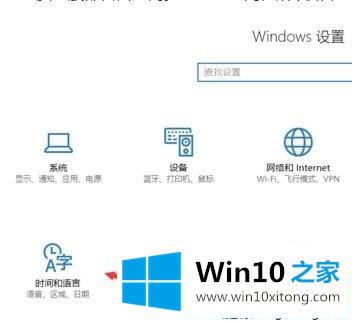
2、打开时间设置界面后,就可以看到这个自动同步是关闭的,而且下面可以进行时间修改,如图:

3、此时如果你打开自动同步之后,那么就无法修改时间;
另外我们还可以通过打开【控制面板】--【时钟、语言和区域】;()
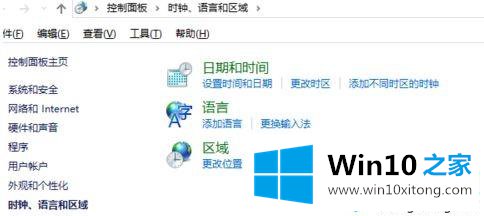
4、打开【日期和时间】设置,切换到【internet 时间】 ,然后点击【更改设置】按钮来修改时间是否同步即可!
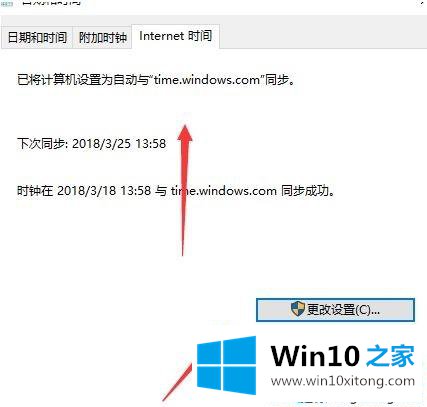
win10系统时间校对精准的详细步骤分享到这里了,希望此教程内容对大家有所帮助。
今天的内容到这里就结束了,上面详细的告诉了大家win10系统时间校对精准的详尽解决手法,我们非常期待这篇文章能够给你带来帮助。